谷歌浏览器下载视频播放异常的排查与解决
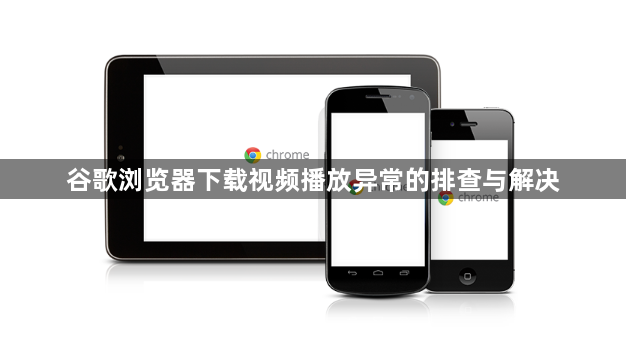
1. 测试网络稳定性:打开其他网页或进行在线视频播放,观察是否流畅。若网络不稳定,尝试重启路由器或切换网络(如从Wi-Fi切换到移动数据)。使用`Ctrl+Shift+N`打开无痕窗口访问视频链接,排除缓存干扰。
2. 关闭占用带宽的应用:通过任务管理器(Windows)或活动监视器(Mac)结束多余进程,例如BT下载、P2P软件等。在Chrome设置中进入“系统”选项,关闭“硬件加速”以减少资源占用。
浏览器设置与插件管理
1. 清除缓存和Cookie:点击浏览器右上角三个点 > “更多工具” > “清除浏览数据”,勾选“缓存图片和文件”及“Cookie”,选择“全部时间”后清理。此操作可修复因缓存损坏导致的视频加载失败。
2. 禁用冲突插件:进入`chrome://extensions/`页面,逐个禁用广告拦截(如uBlock Origin)、脚本管理类插件,尤其是与视频相关的扩展。若问题解决,可逐一启用以定位具体冲突项。
3. 更新浏览器版本:点击右上角三个点 > “帮助” > “关于Google Chrome”,自动检查并安装最新版本。旧版本可能存在兼容性问题,导致视频解码失败。
下载工具与视频源验证
1. 检查下载路径权限:进入Chrome设置(`chrome://settings/`)的“下载内容”板块,确保默认路径为英文且磁盘空间充足。若路径包含中文或特殊字符,修改为简单英文名称(如`D:\Downloads`)。
2. 测试视频源有效性:尝试在其他浏览器(如Firefox)或设备上访问同一链接,确认视频本身是否正常。若源文件损坏或格式不兼容(如非MP4、AVI标准格式),需更换视频源或使用格式转换工具。
安全软件与系统优化
1. 配置防火墙和杀毒软件:在安全软件设置中将Chrome添加到信任列表,允许其网络通信。例如,关闭360安全卫士的“下载防护”功能,或调整卡巴斯基的“Web反病毒”策略。
2. 检查存储空间与权限:确保硬盘剩余空间大于视频文件体积,并通过右键“属性”检查目标文件夹的读写权限。若使用公司电脑,需联系管理员获取存储权限。
高级排查与替代方案
1. 分析系统日志:按`Win+R`输入`eventvwr`查看系统日志,筛选与Chrome相关的错误记录(如Event ID 1000),定位具体故障原因。
2. 使用专用下载工具:安装“Chrono下载管理器”等扩展,通过右键调用“捕捉器”捕获链接,启用多线程下载(建议4-8线程)提升稳定性。此类工具支持断点续传,避免网络波动导致中断。
猜你喜欢
google Chrome浏览器性能消耗优化实测分析
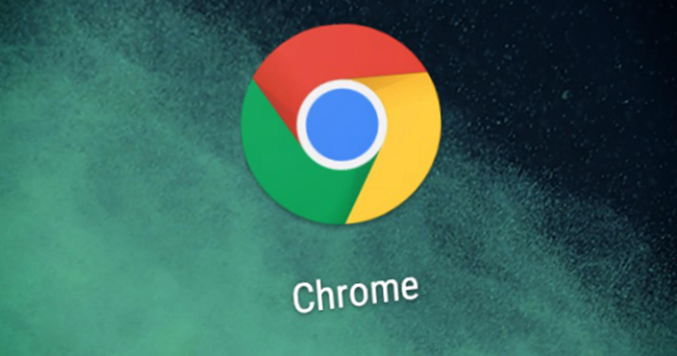 如何通过Chrome浏览器查看并修复网页中的SEO问题
如何通过Chrome浏览器查看并修复网页中的SEO问题
 谷歌浏览器下载缓存清理与空间释放
谷歌浏览器下载缓存清理与空间释放
 谷歌浏览器下载后网页高亮与内容查找优化操作教程
谷歌浏览器下载后网页高亮与内容查找优化操作教程
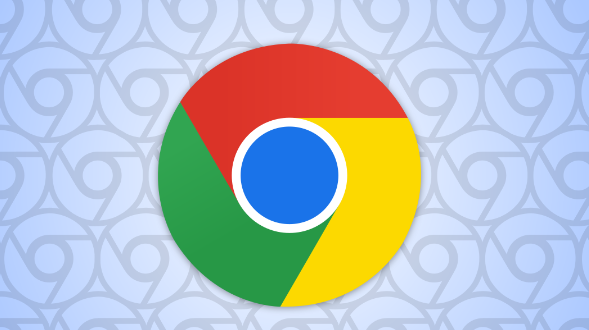
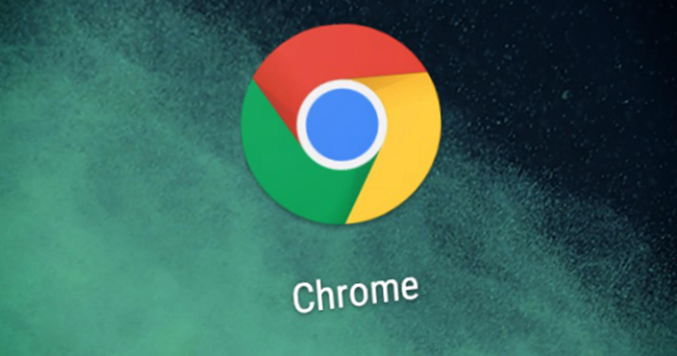
google Chrome浏览器在使用过程中可能出现性能消耗,实测分析提供优化方法,帮助用户减少资源占用,提升运行效率,保障流畅使用体验。

学习如何通过Chrome浏览器查看并修复网页中的SEO问题,本文将介绍相关工具的使用方法,助力网站优化排名。

谷歌浏览器支持下载缓存清理及空间释放,帮助用户优化存储空间,提升设备性能。
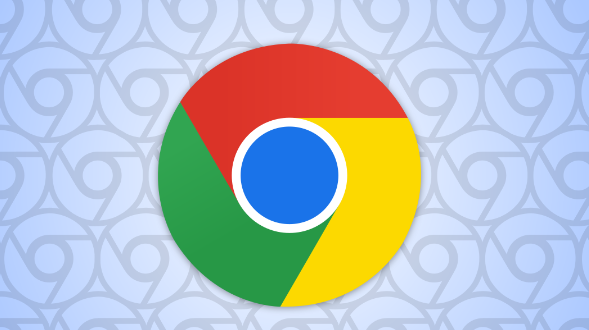
谷歌浏览器支持网页高亮及内容查找优化操作,通过下载安装后的设置,实现信息快速定位和高效阅读,提高浏览体验。
